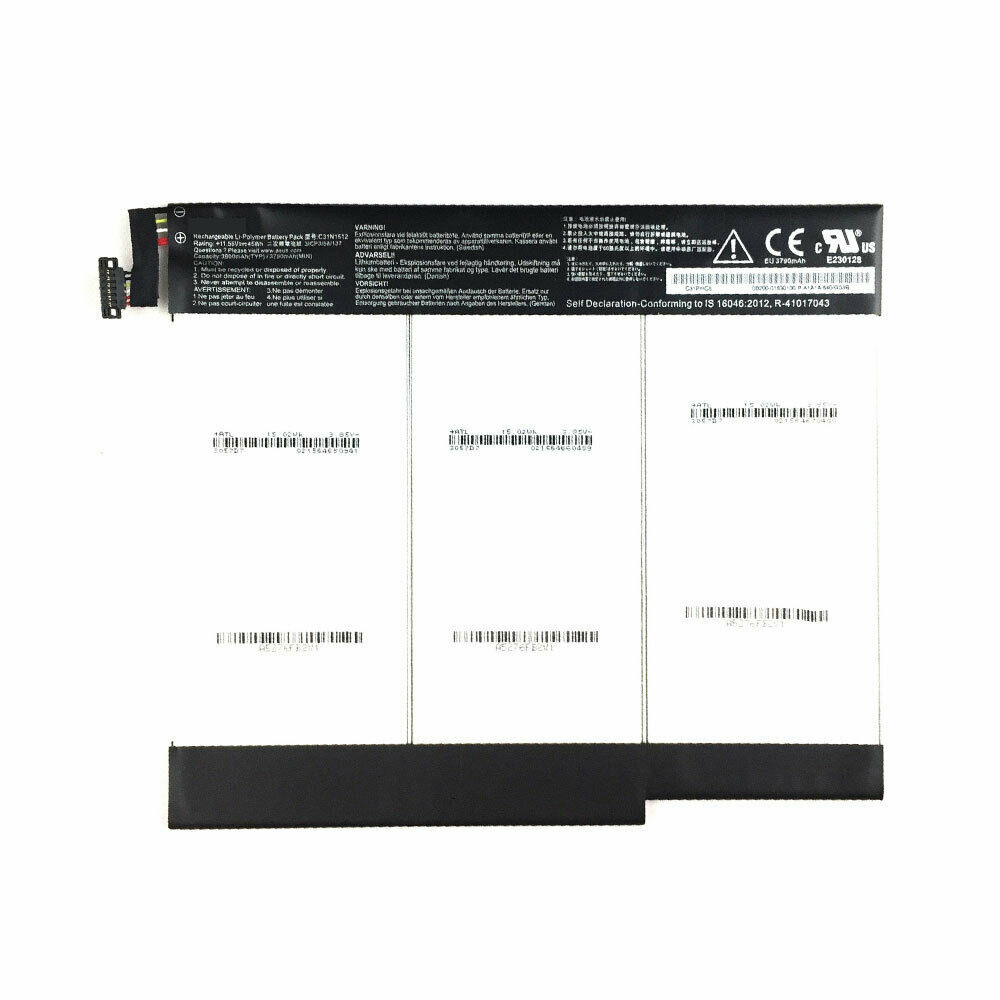Der erste Teil drehte sich um die Hardware und einfache Benchmarks. Hier geht es darum, wie gut sich die externen Grafikkarten bei der täglichen Arbeit schlagen.
Wieder mit dabei sind die fertig konfigurierten externen Grafikkarten Sonnet eGFX Breakaway Puck 570 und Blackmagic Design Blackmagic eGPU 580. In einem externen Gehäuse von Sonnet haben wir die AMD Radeon Pro WX8200, Sapphire Nitro+ Radeon RX 590, Sapphire Pulse Radeon RX Vega56 8G und die Sapphire Nitro+ Radeon RX Vega64, mit von der Partie.
eGPUs mit typischen Aufgaben in der Praxis
Entscheidend ist, was rauskommt! Also was bringen die verschiedenen eGPUs bei den beliebtesten Bildbearbeitungs- und Videoschnittprogrammen?
Wir haben uns für typische Aufgaben Tests ausgedacht und ich habe die Zeit gemessen, die die Programme hierfür benötigten. Bei den Bildbearbeitungsprogrammen sind es so Aufgaben, wie RAW-Konvertierung, Skalieren, Filter und als JPEG exportieren. Bei den Videoschnittprogrammen geht es um das Abspielen von komplexen Videoschnitten und das Exportieren in verschiedenen Formaten.
Bildbearbeitung und eGPU
Für unseren Testlauf mit Bildbearbeitungsprogrammen habe ich mir neben dem Platzhirsch Adobe Photoshop CC 2019, auch die Spezialisten für Bildoptimierung Adobe Lightroom Classic, Skylum Luminar 3 und Phase One Capture One 12 näher angesehen. Ein wenig abseits der normalen Bildbearbeitung soll das HDR-Programm Skylum Aurora HDR 2019 zeigen, wie eine eGPU die Arbeit beim Verrechnen von Belichtungsreihen beschleunigen kann.
Das Ausgangsmaterial sind RAW-Aufnahmen von einer Fujifilm X-H1.
Adobe Photoshop CC 2019
Photoshop ist der Platzhirsch unter den Bildbearbeitungsprogrammen. Leistungsstark – und bei großen Projekten benötigt es natürlich auch viel Leistung. Was liegt also näher zu schauen, ob man mit einer Grafikkarte hier dem Programm auf die Sprünge helfen kann?
Um das zu testen, habe ich mir eine Aktion angelegt und auf eine Stapelverarbeitung von 60 Bilder angewendet. In der Aktion wird als Erstes eine Einstellungsebene mit einer Color Lookup erstellt, dann das Bild auf 67 Prozent skaliert und die Farben in sRGB konvertiert.
Bei der Stapelverarbeitung nutzt Photoshop die Grafikkarte maximal 25 Prozent, dafür die CPU zu rund 75 Prozent. Interessanterweise geht die Ausnutzung der Grafikkarte mit Ihrer Leistungsfähigkeit zurück. So ist beim Einsatz einer Vega kein Ausschlag feststellbar.
Am Ende bleibt ein ernüchterndes Bild: Egal welche Grafikkarte zum Einsatz kommt, Photoshop wird nicht schneller.
Adobe Lightroom Classic
Für meinen ersten Test mit Lightroom Classic setze ich die Version 8.3.1 ein. Für den Export weise ich allen 60 Bildern die Vorgabe „Leuchtend“ zu und exportiere sie als 4000 Pixel breite und geschärfte JPEGs.
Der Exportvorgang läuft ausschließlich über die CPU mit 100 Prozent Auslastung, trotz erkannter Grafikkarte ist keinerlei Nutzung erkennbar. Auch bei der Arbeit in Lightroom selbst merkt man nur einen geringeren Einfluss. Mit eGPU läuft der Bildschirmaufbau minimal flüssiger, mehr aber nicht.
Die neuere Version 8.4.1 zeichnet sich durch ihre bessere Unterstützung der Grafikkarte aus. Also wiederhole ich den Test und komme auf die gleichen Werte. Der Grund ist einfach, Berechnungen erledigt ausschließlich die CPU, die Grafikkarte hat hier nichts zu tun.
Ich wollte aber wissen, wie sich das Update mit und ohne eGPU auf die üblichen Aufgaben in Lightroom auswirkt. Also habe ich einen Katalog mit 2299 Objekten angelegt. Das meiste sind Bilder, aber auch ein paar Videos sind mit dabei. Ebenso sind JPEGs und RAWs im Katalog enthalten.
Bei Aufgaben wie dem Import, das Erzeugen von 1:1-Vorschauen, Panoramas und HDRs berechnen gab es keine Verbesserung mit einer eGPU. Auch nicht beim Blättern in der Lupenansicht und der Rasteransicht oder dem Öffnen eines Kataloges.
Auswirkungen hatte die eGPU erst beim Blättern im Entwickeln-Modul und den Bildbearbeitungswerkzeugen wie dem Bereichspinsel. Das läuft jetzt schneller und flüssiger mit einer eGPU. Mir ist aber noch etwas aufgefallen beim Einsatz der eGPUs: Es ist unerheblich, wie schnell der Grafikprozessor ist. Ich habe unsere Tests mit einer Einsteigerkarte Radeon RX 590 und einer Profikarte Radeon Pro WX8200 gemacht. Es gab keine nennenswerten Unterschiede.
Was bringt jetzt das Update abseits der eGPU-Frage? Auch das konnte ich messen. Der Import erfolgte minimal schneller und der Katalog wird schneller geöffnet. Ansonsten sind die Unterschiede unerheblich.
Das Update auf die Version 8.4.1 ist also gerade für die Bildbearbeitung ein großer Schritt, den jeder zu schätzen weiß, der vorher an der Reaktionsgeschwindigkeit des Pinsels mit automatischer Maske verzweifelt ist.
Phase One Capture One 12
Capture One ist „der“ RAW Konverter schlechthin. Also darf er auch nicht bei mir im Test fehlen. Einen ganzen Stapel an Bildern zu konvertieren beherrscht Capture One ebenso, wie das Zuweisen einer Vorgabe für den besonderen Look. Damit die Aufgabe realistisch ist, habe ich 60 RAW-Bildern die Vorgabe Landscape zugewiesen und sie als JPEG exportiert. Dabei werden die Bilder auf die längste Kante von 4000 Pixel skaliert und für den Druck geschärft.
Beim Konvertieren konnte man sehr gut sehen, wie Capture One die eGPU zwischen 50 und 100 Prozent ausnutzt. Aber nicht nur das, auch der Prozessor wird mit rund 50 Prozent belastet.
Auch hier beobachte ich, dass eine Vega nur zu rund 40 Prozent ausgelastet wird.
Aber nicht nur beim Export wird die eGPU eingesetzt. Trapezkorrektur, Beschneiden, Bildretusche, in der Aktivitätsanzeige kann man sehr schön sehen, das Capture One von einer eGPU profitiert.
Skylum Luminar 3
Luminar 3 von Skylum ist ein einfach zu handhabendes Bildbearbeitungsprogramm, das konsequent auf Ebenen für die Bildbearbeitung setzt. Eine Stapelverarbeitung und Voreinstellungen für einen besonderen Bildlook nutze ich für unseren Geschwindigkeitstest.
Auch hier verwende ich die gleichen 60 RAW-Bilder aus einer Fujifilm X-H1 wie bei Capture One und konvertiere diese als JPEG. Als Vorgabe für den Bildlook nehme ich AI Landscape und als Bildgröße ebenso 4000 Pixel an der langen Kante.
Luminar 3 macht nur teilweise Gebrauch von der Grafikkarte. Zu Beginn der Konvertierung kommt die Grafikkarte gar nicht zum Einsatz und erst nach einigen Bildern steigt die Auslastung auf maximal 50 Prozent, bei den Vegas unter 5 Prozent. Die Arbeit verrichtet hauptsächlich die CPU mit maximal 60 Prozent Auslastung.
Skylum Aurora HDR 2019
Eine unterschätze Funktion in Aurora HDR 2019 ist die Stapelverarbeitung. Fotografiert man beispielsweise professionell Räume oder Landschaften, können viele Belichtungsreihen anfallen. Für einen schnellen Überblick über die möglichen Ergebnisse bietet sich hier die Stapelverarbeitung an. Auf einen Schwung erstellt man mit einer Voreinstellung ein JPEG als Vorschau und kann so schauen, wo es sich lohnt, Arbeit in die Ausarbeitung zu investieren.
Für meinen Test nehme ich 20 Belichtungsreihen von Landschaften einer Motorradreise am Pacific Coast Highway. Ausgangsmaterial sind je drei RAW-Aufnahmen mit einer Fujifilm X-H1. Als Voreinstellung – auch Look genannt – wird Realistic Landscape ausgewählt, die Endergebnisse auf eine lange Kante von 4000 Pixel skaliert und als JPEG abgespeichert. Zusätzliche Einstellungen sind niedriges Schärfen, eine Farbrauschunterdrückung, die automatische Ausrichtung und das Entfernen von Chromatischen Aberrationen.
Bei Aurora HDR zeigt sich ein ähnliches Bild, wie bei Luminar. Die ersten Belichtungsreihen kommt die Grafikkarte gar nicht zum Einsatz und steigt dann auf maximal 20 Prozent, bei den Vegas unter 5 Prozent. Dafür wird die CPU bis zu 100 Prozent ausgelastet.
Adobe InDesign CC
Indesign ist keine Bildbearbeitung, trotzdem wird mit Bildern in einem Layout gearbeitet. Jeder, der das Programm kennt, weiß wie lange es dauern kann, bis man in der Voransicht durch ein Dokument gescrollt hat.
Wie wirkt sich eine Grafikkarte auf diese Funktion aus?
Getestet habe ich ausschließlich mit einer Vega 64. Der Anfang machte die Version 2019, hier wird standardmäßig die Grafikkarte für den Zoom aktiviert. Scrollt man durch ein aufwändiges Layout mit Bildern merkt man zwar einen Unterschied zwischen der Intel-Grafik und der Vega 64, dieser ist aber nicht so groß. Das lässt sich auch deutlich an der Aktivitätsanzeige beobachten, egal was man in InDesign macht, die Vega 64 wird nur minimal gefordert.
Das Gleiche habe ich dann mit der neuen Version 2020 und keinen Unterschied festgestellt. Auch hier ist jede Grafikkarte besser als der integrierte Intel-Chip, aber die Beschleunigung wirkt generell geringer als man annehmen könnte.
Videobearbeitung und eGPU
Der Mac ist bei Videofilmern beliebt, das merkt man an der Auswahl professioneller Videoschnittprogrammen. So schaue ich mir natürlich nicht nur an, wie sich Apples Final Cut Pro X schlägt, sondern auch Adobe Premiere Pro CC 2019 und Blackmagics Davinci Resolve 15. Als Spezialisten schaue ich dann noch auf GoPros Fusion Studio 1.4 und von RED Redcine-X Pro 50.5.
Ich stelle den Programmen folgende Aufgaben:
Konvertieren von Videoaufnahmen aus einer RED-Kamera in den ProRes 422 HQ Codec
Konvertieren von Videoaufnahmen aus einer 360 Grad Kamera GoPro Fusion nach H.264 und ProRes
Videoschnitt eines 3:40 Minütigen Familienvideos in 4K/H.264, aufgenommen mit einer Fujifilm X-T2
Videoschnitt eines einminütigen Videos in 4K/ProRes mit Material unterschiedlicher Auflösung aus RED Kameras
Beim Videoschnitttest geht es nicht nur um die Arbeit in dem Schnittprogramm, sondern auch um den Export. Hierbei werden alle zwei Videoprojekte in den Codecs ProRes 422 HQ, HEVC und H.264 exportiert. Zusätzlich werden die Videos in drei verschiedene Auflösungen exportiert, um den Einfluss des Skalierens zu messen.
Diesen Einfluss merkt man auch bei dem zweiten Videoclip aus Red-Material, das Videos mit unterschiedlichen Auflösungen von 4K bis 8K zu einem 4K Projekt kombiniert.
RED Redcine-X Pro 50.5
Redcine-X ist ein Programm zur Bearbeitung und Konvertierung von Videoaufnahmen aus einer RED-Kamera. RED nutzt einen eigenen Codec, sodass man das Videomaterial nicht direkt in Videoschnittprogrammen einsetzen kann. Derzeit unterstützt nur Davinci Resolve RED-Videomaterial direkt. Für Final Cut Pro X gibt es ein kostenloses Plug-in.
Für unseren Test nutze ich Redcine-X zum Abspielen und Konvertieren in den ProRes 422 HQ Codec. Als Quellmaterial habe ich mich auf der Homepage von RED aus der großen Auswahl an Beispielvideos bedient. Videos mit Auflösungen von 4K bis 8K dienen mir als Testmaterial zum Abspielen, Konvertieren und in den Videoschnittprogrammen zum Schneiden.
Da man mit sich mit Redcine-X Pro Videos auch ansehen kann, ist das mein erster Test. Wie wirkt sich also eine eGPU auf die Abspielgeschwindigkeit aus? Bei Redcine-X Pro kann man beispielsweise einstellen, ob man das Video in voller, halber oder viertel Auflösung abspielen möchte. Keine der eingesetzten Grafikkarten war in der Lage, 5K-Videos in voller Auflösung abzuspielen. Erst mit halber Auflösung war eine ruckelfreie Wiedergabe möglich.
Ein kurzer Test mit einer brandneuen RX5700XT brachte auch keine Verbesserung.
Beim Konvertieren nutzt RED Redcine-X Pro den Mac Mini voll aus, sowohl alle sechs Kerne als auch die eGPU bis zu maximal 50 Prozent. Auch hier ist zu beobachten, dass eine schnellere Grafikkarte wie eine Vega 64 keine höhere Geschwindigkeit bringt. Somit liegen alle Grafikkarten gleichauf, sind aber meilenweit schneller als nur der Intel-Chip.
Man kann also ganz klar sagen, dass sich eine eGPU hier rentiert.
GoPro Fusion Studio 1.4
Für Nutzer der 360-Grad-Kameras von GoPro ist Fusion Studio unerlässlich, vor allem beim Videos aussuchen und in ein für Videoschnitt lesbares Format wandeln. Fusion Studio muss dabei enormes leisten, nämlich die zwei 180 Grad Videos der beiden Kameras zu einem 360 Grad Video zu verrechnen. Das benötigt viel Rechenpower, daher war ich sehr gespannt, ob eine eGPU hier deutliche Vorteile bringt.
Typische Aufgaben sind das Öffnen des Ordners mit dem Erzeugen der Vorschaubilder. Das kann schon quälend lange dauern. Auf meinem Motorradtrip in den USA sind 794 Bilder und Videos zusammengekommen. Das dauert dann schon mal gerne drei Minuten.
Dass die Beschleunigung nicht stärker ausfällt, erkennt man am GPU-Verlauf der Aktivitätsanzeige. Hier gibt es kaum Ausschläge bei der Grafikkarte.
Für unseren Test habe ich dann aber nur die Ausbeute von einem kleinen Mountainbike-Trip mit zwei Bilder und fünf Videos genommen.
Beim Erzeugen der Vorschaubilder wird die Grafikkarte kaum genutzt, anders beim Konvertieren. Ich habe einen Clip in 3K-Auflösung von einer Minute Länge genommen und diesen in vier Varianten exportiert. Als 360 Grad Video in H.264 und ProRes, sowie als FullHD Video in H.264 und ProRes.
In der Aktivitätsanzeige kann man wieder sehr schön erkennen, wie unterschiedlich die Grafikkarten ausgenutzt werden. Bei den Vegas und der WX8200 sind es bei H.264 rund 80 Prozent und bei ProRes zwischen 80 und 90 Prozent. Bei den kleineren Grafikkarten ist die Ausnutzung nahezu 100 Prozent. Alle CPU-Kerne werden mit bis zu 100 Prozent ausgenutzt. Das ist ein sehr erfreuliches Bild und zeigt, wie man das aufwändige Konvertieren der 360-Grad-Filme deutlich beschleunigen kann.
Damit ist klar: Der Einsatz einer eGPU bei Fusion Studio rentiert sich.
Adobe Premiere Pro CC / Adobe Media Encoder
Der Klassiker unter den Videoschnittprogrammen ist Adobe Premiere Pro CC. Die Ergebnisse sind etwas ernüchternd, während man beim Arbeiten mit Premiere eine Arbeitsverbesserung mit einer eGPU bemerkt, sieht das beim Export sehr unterschiedlich aus.
Beim Export im Format ProRes 422 HQ wird die eGPU voll ausgenutzt und auch die CPU und die interne GPU stark eingebunden. Somit ist eine Leistungsverbesserung deutlich zu sehen. Beim zweiten Videoprojekt wo Premiere auch das RED-Material mit unterschiedlichen Auflösungen verarbeiten muss stärker als bei reinem 4K-Material.
Bei HEVC gibt es nur minimale Unterschiede, hier spielt die eGPU keine große Rolle. Und bei H.264 gibt es eine leichte Verbesserung mit einer eGPU, wenn ich das Video in der gleichen Auflösung exportiere. Anders beim Export in einer kleineren Auflösung, hier legt die Exportgeschwindigkeit mit einer eGPU deutlich zu.
Auffällig ist, dass fast alle Grafikkarten nahe beieinander liegen. Geht es darum Material zu Skalieren oder skaliertes Material zu verarbeiten, haben die leistungsstärkeren Vegas und die WX8200 die Nase vorn. Unerklärlich ist das Verhalten der Vega 64, die mal langsamer und mal schneller ist.
Somit kann sich auch bei der Arbeit mit Premiere eine eGPU bezahlt machen.
Apple Final Cut Pro X
Das sehr beliebte Videoschnittprogramm von Apple zeigt sich beim Videoschnitt sehr dankbar über eine eGPU. Die Arbeit läuft flüssiger und das Abspielen ruckelfrei.
Beim Exportieren kann man auch sehr schön sehen, wie eine Grafikkarte die Arbeit beschleunigt. Speziell mit dem Codec ProRes 422 HQ wird der Export deutlich schneller und wenn Material skaliert werden muss, macht es sich nochmal deutlich positiv bemerkbar. In der Aktivitätsanzeige kann man auch sehr schön sehen, wie sich Grafikkarte und CPU die Aufgabe teilen.
Beim Export im HEVC konnte ich wieder feststellen, dass eine Grafikkarte unter Umständen keinen Einfluss auf die Geschwindigkeit hat. Das betrifft aber nur das Quellmaterial mit dem Codec ProRes 422 HQ. Mein erstes Video, welches im H.264 aufgenommen wurde, zeigt in der Tat eine Beschleunigung beim Export.
Beim Export in H.264 sieht es wieder ähnlich aus, die Grafikkarte hat hier keinen großen Einfluss, außer es wird beim Export skaliert.
Etwas irritiert war ich von einigen Ausreißern mit Final Cut Pro X. Mal war eine Vega 64 langsamer, mal war sie schneller. Auch ist es komisch, dass der Export im H.264 mit der Radeon Pro 580 deutlich langsamer gegenüber der internen GPU ist. Das ließ sich nicht nachvollziehen.
Ein kurzer Test mit der ersten Version von Catalina und der neuen schnellen Grafikkarte RX 5700XT zeigt übrigens, dass die Anpassung noch nicht optimal ist. Die Zeiten sind meist langsamer als die der Vega 56/64.
Davinci Resolve 15
Davinci Resolve ist wegen seiner sehr guten Implementierung von Grafikkarten bekannt und so war es spannend zu sehen, wie es abschneidet.
Egal bei welchem Codec und mit welchem Ausgangsmaterial – eine eGPU bringt immer eine deutliche Beschleunigung. Alle Grafikkarten sind auf einem ähnlichen Niveau. Wenn skaliert werden muss, können sich die Vegas/WX8200 leicht absetzen. Manchmal ist aber auch die Vega 64 ein negativer Ausreißer.
Auch hier kann man in der Aktivitätsanzeige deutlich sehen, eine schnelle Grafikkarte bringt nicht unbedingt eine Beschleunigung, weil der Grafikprozessor einfach weniger ausgelastet wird.
Die CPU wird auch bei allen Aufgaben deutlich gefordert, so arbeiteten CPU und GPU Hand in Hand.
Fazit
Sehr ernüchternd ist das Ergebnis bei den Programmen von Adobe. Ob Photoshop oder Lightroom, die GPU findet kaum Verwendung. Inwieweit sich das mit den ganz neuen Versionen 2020 verändert hat, muss ich noch klären. Allerdings zeigen erste Tests, das Adobe seine Versprechen noch nicht eingelöst hat. Da sollte man noch auf ein paar Updates warten. Da hier aber auch Apple mit seiner Implementierung der externen Grafikkarten einen großen Einfluss hat, merkt man mit jedem Update. Selbst ein Sicherheitsupdate kann einen Einfluss haben.
Zum Beispiel hat nach dem letzten Sicherheitsupdate von macOS Mojave, da hat die Grafikkarte mit der Radeon RX590 nicht mehr funktioniert. Eine Begrüßung mit weißem Bildschirm war die Folge.
Ein anderer Punkt ist die erste Version von Catalina, hier machen eGPUs generell noch Probleme und das die Geschwindigkeit beim Export in Final Cut Pro niedriger wurde, ist nur einer der Punkte. Daher würden wir auf einem Produktions-Mac erst einmal abraten.
Ein wenig überrascht war ich über die Auswertung der GPU-Auslastung. Beispielsweise bei Photoshop und Luminar konnte man sehr schön sehen, dass eine schnellere Grafikkarte nicht mehr Geschwindigkeit bringt. Wenn eine Radeon Pro 580 mit rund 50 Prozent ausgelastet wurde, waren es bei einer Vega 56 vielleicht nur rund 10 Prozent. Das spiegelt sich auch in den Zeiten für die Stapelverarbeitung wieder. Und noch etwas anderes war auffällig, bei einer schnelleren Grafikkarte, ging die CPU-Auslastung ein wenig zurück.
Ein ähnliches Bild, was die Auslastung der schnellen Grafikkarten betrifft, konnte ich auch bei den Videoschnittprogrammen feststellen. Ob und wie die externe Grafikkarte genutzt wird, ist von mehreren Faktoren abhängig. Dem Codec, ob das Material skaliert werden muss und dem Grafikkartenprozessor. Auch hier bringt eine schnellere Grafikkarte kaum mehr Leistung. Ganz im Gegenteil, da kann eine Vega 64 durchaus mal zur Bremse werden. Das sich das aber mit jedem Update ändern kann, hat dieser Langzeittest auch gezeigt.
Also bringt eine externe Grafikkarte mehr Leistung am Mac Mini 2018?
Eindeutig ja, den nicht nur die Geschwindigkeit beim Export kann sich erhöhen auch die gefühlte Geschwindigkeit beim Bildaufbau verbessert sich mit einer externen Grafikkarte.
Doch welche kaufen?
Eine Vega- oder WX8200-Grafikkarte wird sich für die meisten Anwender nicht rentieren. Und die gute Nachricht ist, Grafikkarten mit einem Radeon RX-Chip reichen vollkommen aus. Da kann man ganz nach eigenem Geschmack zwischen einem Sonnet Breakaway Puck 570 , einer Blackmagic eGPU 580 und einem externen Gehäuse mit einer Radeon RX590 wählen.
Noch ein Hinweis zum Sonnet Puck, ich konnte die überarbeitete Version nachtesten. Das Netzteil ist jetzt nicht nur kleiner geworden, auch die Geräuschentwicklung hat sich leicht verbessert.